cdr导入的图片想要制作一个浮雕效果,该怎么添加浮雕效果呢?下面我们就来看看详细的教程。
1、我们找到桌面上cdr的快捷图标,双击将cdr这款软件打开,进入到该软件的操作界面如图所示:
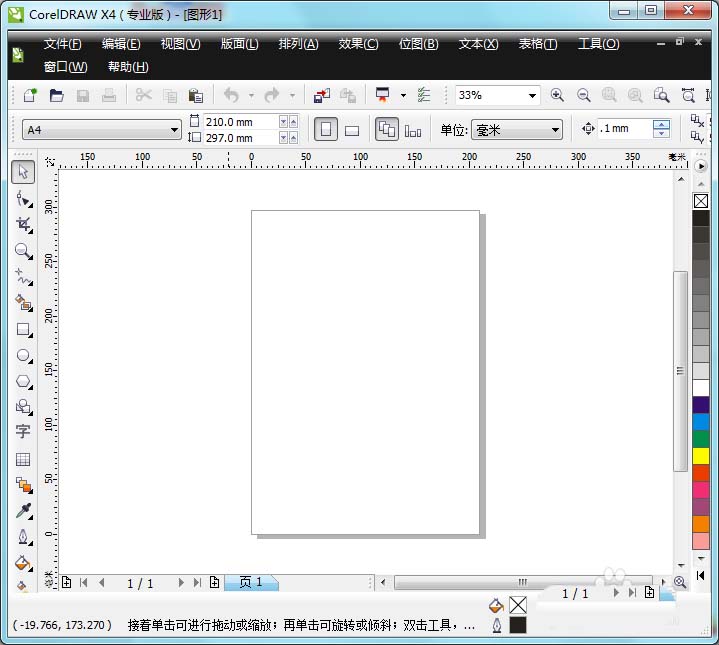
2、打开cdr之后按下Ctrl+I键在弹出的对话框内我们找到需要的图片素材,如图所示:
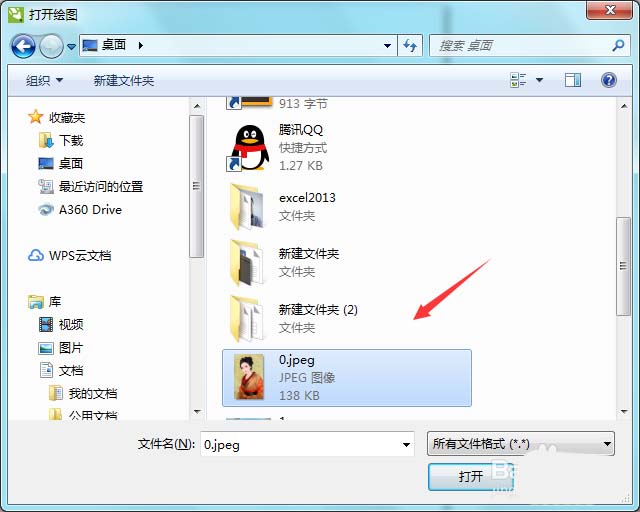
3、打开图片之后在cdr的菜单里找到位图选项,如图所示:
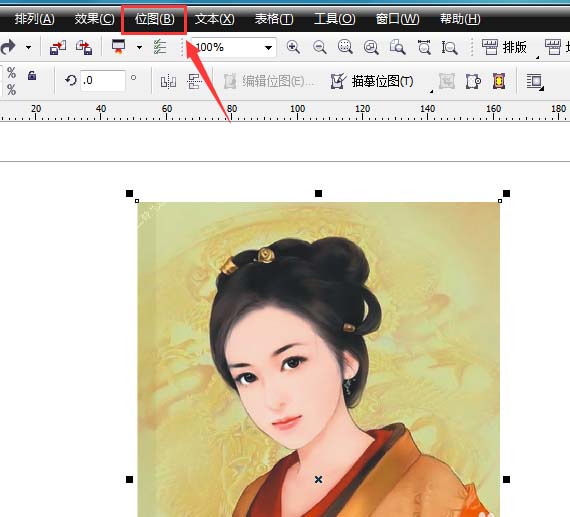
4、点击位图选项之后在其下拉菜单那里找到三维效果选项,如图所示:
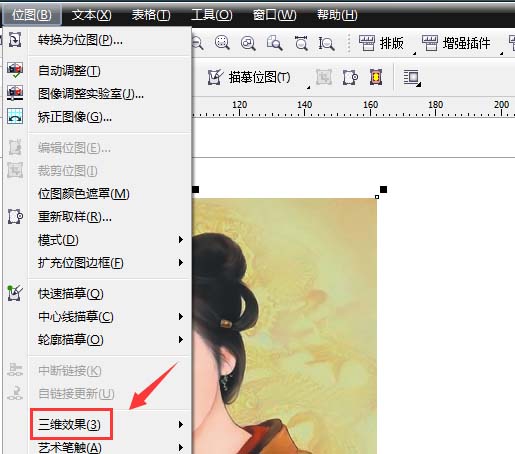
5、点击三维效果选项在其子级菜单里找到浮雕选项,如图所示:
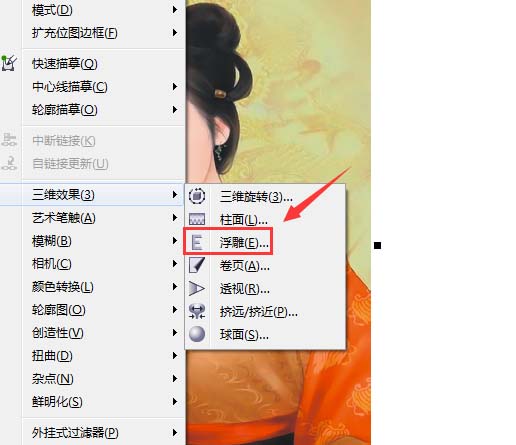
6、点击浮雕选项在弹出的对话框内我们设置参数如图所示:
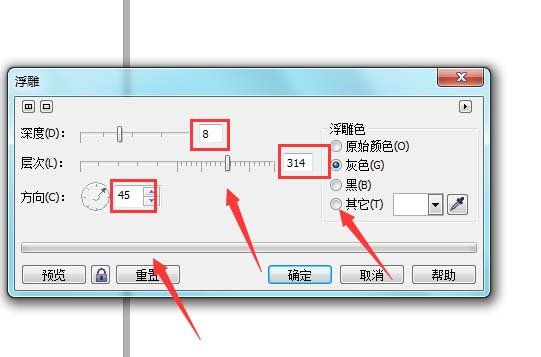
7、设置好参数之后点击确定我们的图片效果就制作好了,其效果如图所示:
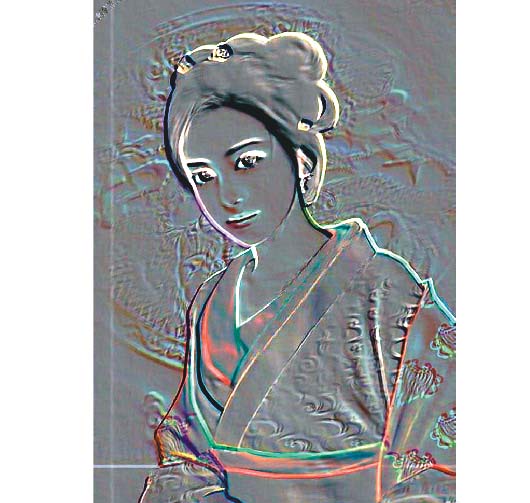
以上就是cdr图片浮雕特效的制作方法,希望大家喜欢,请继续关注脚本之家。
相关推荐: